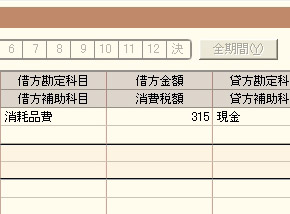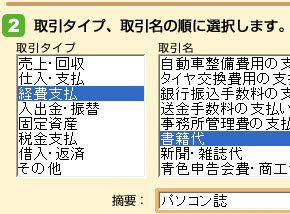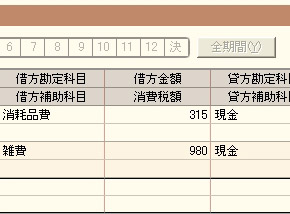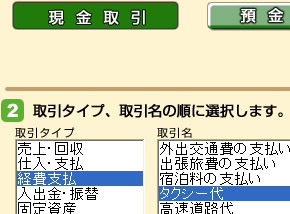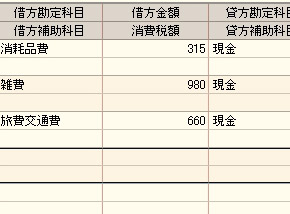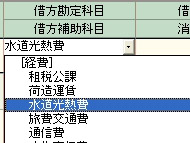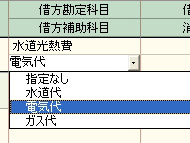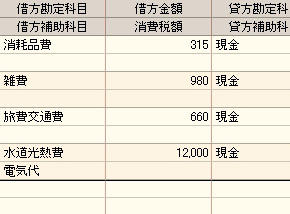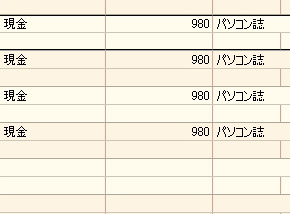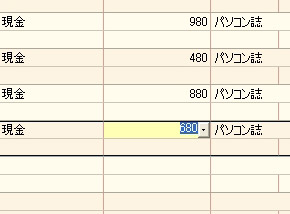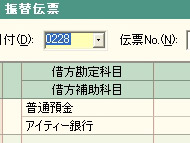第4回 最も重要な伝票入力を比較してみた:パソコン好きが青色申告を体験してみると?(3/6 ページ)
伝票入力──やよいの青色申告08(弥生)
最初は経費の入力を行ってみたい。事例として事務用品、本、タクシー代の入力を、初心者用に用意された「簡単取引入力」を使って入力してみよう。初期設定で15ページのウィザードを入力した成果をここで実感できる。
「やよいの青色申告08」にはいくつか入力方法がある。簡単取引入力では、条件に合わせて初期設定でチェックマークを付けた項目が表示される。選択して日付と金額を入力すれば、勘定科目や仕訳が分からない人でも簡単に入力できる。
[現金取引]−[経費支払]−[事務用品]と選択し、日付と金額を入力して[登録]を押す。[入力確認]をクリックすると仕訳日記帳が開き、入力結果が確認できる。借方に消耗品、貸方に現金と仕訳されていることが分かる。同様に書籍代を入力すると借方に雑費、貸方に現金、タクシー代を入力すると借方に旅費交通費、貸方に現金と自動的に仕訳される。
経理に慣れた方は振替伝票による入力方法を使うらしい。次は振替伝票で入力してみよう。今度は水道光熱費の電気代で試してみたい。貸方勘定科目のプルダウンメニューから[水道光熱費]を選択する。初期設定で登録した補助科目から[電気代]を選択する。貸方勘定科目のプルダウンメニューから[現金]を選択。銀行から引き落としされる場合はここが[普通預金]となる。金額を入力すれば完成だ。
筆者は昨年の確定申告を終えて、「今年は3カ月ごとに入力をしよう」と思ったが、実際にたまりにたまった領収書に手を付けたのは7月だった。半年分の領収書をテーブルいっぱいに広げ、ガソリン代、電気代、飲食費……と封筒に分けた。それを同じ科目ごとに一気に入力することになる。
1枚目の領収書を「簡単取引入力」で記入して、後は行をコピーして日付と金額を書き換える方式をとった。ズボラな性格の人にはこの方が効率がいいだろう。そこで次は仕訳された伝票をコピーして入力してみたい。
先ほど入力したパソコン誌の伝票をコピーして日付と金額を書き換えてみたい。伝票を選択して編集のプルダウンメニューから[行コピー]を選択する。続いて[行貼り付け([Ctrl]+[Y])]を繰り返し、数行まとめて貼り付ける。後は日付と金額を書き換えれば完成だ。科目は人それぞれだが、ガソリン代など何枚も同じ領収書を処理するときはこの方法が効率的だ。経費に関してはひたすらこの作業を繰り返せば入力は完了する。
次は売上と回収の入力をしてみたい。事例は下記のものだ。
- ABC出版に1月末に原稿料10万円を請求し、2月末にその売掛金が普通預金に振り込まれた
- ただし源泉徴収1万円と振込手数料315円が引かれた8万9685円が実際に入金された金額
「簡単取引入力」で[売掛取引]をクリックすると、プルダウンメニューに初期設定で登録した得意先が表示されるので[ABC出版]を選択する。[売上・回収]−[掛けで商品を販売した]を選択し、日付と金額を入力する。仕訳日記帳で確認すると借方が売掛金、補助科目がABC出版、貸方が売上高と自動的に仕訳される。
回収は同様に[売掛取引]から[ABC出版]を選択し、[売上・回収]−[売掛金が普通預金に振り込まれた]を選択。取引対象に表示される[アイティー銀行]を選択し日付と金額(89,685円)を入力する。この段階では源泉徴収と振込手数料の1万315円の差異がある。さてどう処理するか。徐々に難易度が上がってきた。


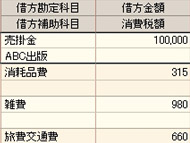 売上の入力は、[売掛取引]のプルダウンメニューから得意先(ABC出版)を選択(左)。[売上・回収]−[掛けで商品を販売した]を選択し、日付と金額、摘要を入力(中央)。一番上に借方が売掛金(ABC出版)、貸方が売上高と登録された(右)
売上の入力は、[売掛取引]のプルダウンメニューから得意先(ABC出版)を選択(左)。[売上・回収]−[掛けで商品を販売した]を選択し、日付と金額、摘要を入力(中央)。一番上に借方が売掛金(ABC出版)、貸方が売上高と登録された(右)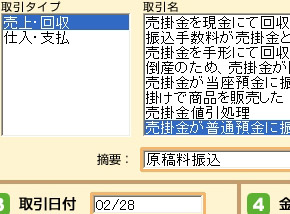
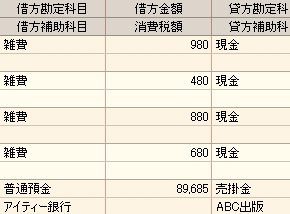 ,,回収は[売上・回収]−[売掛金が普通預金に振込まれた]−[アイティー銀行]を選択し日付と金額、摘要を入力(左)。借方の勘定科目に普通預金、補助科目にアイティー銀行、貸方の勘定科目に売掛金、補助科目にABC出版と自動的に仕訳された(右)
,,回収は[売上・回収]−[売掛金が普通預金に振込まれた]−[アイティー銀行]を選択し日付と金額、摘要を入力(左)。借方の勘定科目に普通預金、補助科目にアイティー銀行、貸方の勘定科目に売掛金、補助科目にABC出版と自動的に仕訳された(右)「やよいの青色申告08」には「仕訳アドバイザー」という機能がある。検索ワードに「源泉徴収」と入れて検索ボタンをクリックすると似たような事例が表示される。これをまねして入力すればいい。支払手数料で検索しても今回と同じ仕訳例が表示される。初心者には役立つ機能なので迷ったときは使ってみよう。
仕訳アドバイザーを参考に、同じ日付で源泉徴収と振込手数料を入力する。プルダウンメニューから借方に[事業主貸]、補助科目に[源泉徴収]とし金額は1万円、借方に[売掛金]、補助科目に[ABC出版]を選択する。同様に借方に[支払手数料]を選択し315円、貸方は源泉徴収の場合と同じように入力する。
取引メニューの[売掛帳]をクリックし、補助科目の[ABC出版]を選択すると、ABC出版に関する売掛の伝票が表示される。これで売上金額と回収金額がバランスしたことが確認できる。基本的には得意先ごとに毎月この作業をすれば売上と回収の入力は完成だ。
いろいろ書籍を読んでみると、さらにこの回収の入力を振替伝票で行う複合仕訳なるテクニックがある。結果は同じなので筆者は「どっちでもいいじゃん」と思っているが、一応やり方を紹介しよう。
8万9685円の入金を記録した伝票を右クリックし、[振替伝票に変換]を選択すると、画面が振替伝票に切り替わる。ここで源泉徴収と振込手数料を同様に記入し、貸方金額を10万円に訂正する。これで一番下の貸借バランスが0円となる。先ほどの売掛帳のABC出版を見ると売上と回収の伝票の金額が一致しスマートに入力されている。確かにカッコいいが内容は同じだからどちらでもいいだろう。
仕入れのない業種であれば、大半は経費、売上、回収の入力となる。この作業をひたすら繰り返せば申告の9割方の作業は終わったといえるだろう。
関連記事
 第1回 まずは税金ってナニ?
第1回 まずは税金ってナニ?
【短期集中連載】税金というナゾ。会社勤めの人でも覚えておくと損はない基礎的な知識を、筆者が独立するにあたり実際にいろいろやってみて知った中からお伝えしていこう。 第2回 儲けたら節税
第2回 儲けたら節税
前回は税金の仕組みの概略を説明した。でも税金で一番知りたいのは、どうやったら減らすことができるかだろう。フリーランスの人が“領収書”を気にする理由、教えます。 第3回 青色申告ソフトを実際に使ってみた
第3回 青色申告ソフトを実際に使ってみた
前回、前々回と税金とは何か、そして税金を節約するにはどうすればいいかを紹介した。ここからは、個人事業主の青色申告に欠かせない「青色申告ソフト」を実際に使ってみる。 「自分の名前で仕事する」ために本当に必要なこと──iPR奥川さん
「自分の名前で仕事する」ために本当に必要なこと──iPR奥川さん
長年の会社員時代から、“自分の名前で仕事をする”ことを実践。ケータイ番号の活用法から、受け取ったメールを転送して即レスを返す方法まで、自分の名前で仕事をするための工夫を編み出してきた。- ビジネスパーソンの常識? 会計って知ってる?
- 電子申告をサポート──ビズソフト、会計ソフトや確定申告ソフトの2008年版発売
- 弥生、個人事業者向け会計ソフトの確定申告版を出荷
- 税制改正解説メールも付いてくる「やるぞ!確定・青色申告2007」
Copyright © ITmedia, Inc. All Rights Reserved.
人気記事ランキング
- 管理職なら年収2000万円超え サイバーセキュリティという困難だが“もうかる仕事”
- “生成AI依存”が問題になり始めている 活用できないどころか顧客離れになるかも?
- Microsoft DefenderとKaspersky EDRに“完全解決困難”な脆弱性 マルウェア検出機能を悪用
- 生成AIは2025年には“オワコン”か? 投資の先細りを後押しする「ある問題」
- 投資家たちがセキュリティ人材を“喉から手が出るほどほしい”ワケ
- Microsoft、脆弱性の開示に向けて業界標準の体系を採用 大改革がもたらすメリット
- 江崎グリコ、基幹システムの切り替え失敗によって出荷や業務が一時停止
- 「アダルトビデオが無料です」――IE標的のトロイの木馬に要注意
- ドローンいらず? 飛行動画作成できる「Google Earth Studio」登場
- NVDは多くの課題を抱えて機能不全に陥っている 問題点を整理しよう